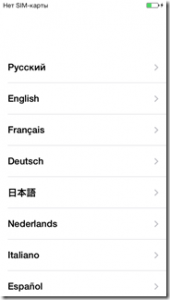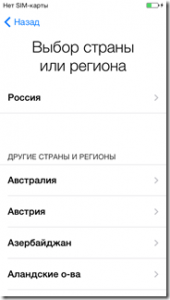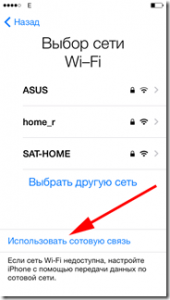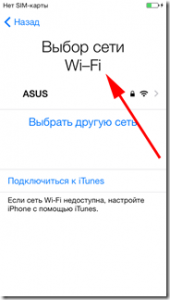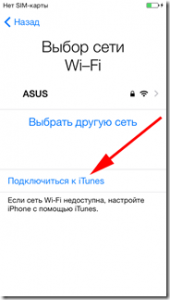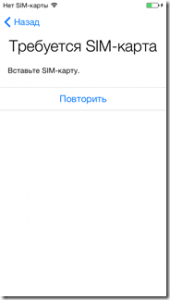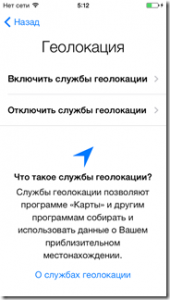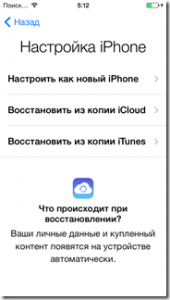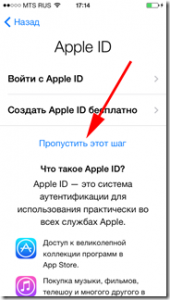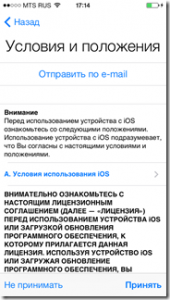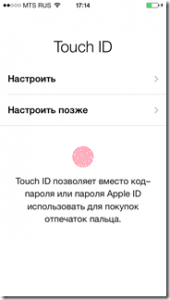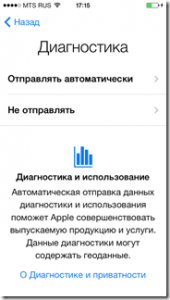- Первое включение или как активировать iPhone?
- Как активировать и настроить новый iPhone
- Что такое Активация iPhone?
- Что такое залоченный (разлоченный, привязанный к оператору, factory unlocked, SIM Free) iPhone?
- Как связаны Активация и гарантия Apple?
- Как активировать iPhone
- Три лучших способа активировать iPhone без iTunes
- Способ 1: активировать iPhone через настройки
- Способ 2: активировать iPhone через iCloud
- Способ 3: активировать ваш iPhone через iPhone Unlocker
- Некоторые распространенные ошибки при активации iPhone
Первое включение или как активировать iPhone?
Всем привет! Поговорим о том, с чем сталкивается любой человек после покупки мобильной техники Apple. Статья приготовлена для начинающих пользователей продукции яблочной компании, и опытные люди лишь улыбнутся, прочитав эту заметку — ведь им-то давно все понятно и они скажут, зачем вообще тратить время и описывать этот простой и интуитивно понятный процесс.
Однако, как я могу судить по собственному опыту, некоторые люди не знают, что делать после первого включения айфона. А многие еще и готовы платить деньги за то, чтобы им сделали все как надо и «максимально правильно загрузили iPhone». Именно для них — данная инструкция. Кстати, целиком и полностью бесплатная!:)
Как пример, я рассмотрю активацию iPhone 5s, на других устройствах Apple все происходит аналогично.
Нажимаем кнопку включения – загорается экран с приветственной надписью. Она может быть на любом языке, поэтому увидев иероглифы — не пугайтесь.
Проведите пальцем по экрану, появиться меню выбора языка и страны.
Теперь нам нужен доступ к интернету, тут есть три способа, подойдет любой. Если на сим-карте подключен интернет выбираем использовать сотовую связь.
Другой вариант, сети Wi-Fi, подсоединяемся к ним.
Если предыдущие методы не подходят, то всегда можно настроить iPhone с помощью iTunes, для начала скачиваем и устанавливаем iTunes (как это сделать – читаем здесь), а потом соединяем телефон с компьютером при помощи кабеля.
В любом случае, необходимо установить сим-карту, иначе увидим такую надпись.
Ждем несколько секунд…
Поздравляю, мы с Вами активировали iPhone , осталось настроить несколько параметров.
Службы геолокации (что это и как пользоваться). Так как многие функции и программы связаны с картографическими сервисами и навигацией, я рекомендую включить этот пункт.
Настройка iPhone. На этом экране мы видим три позиции:
Если это ваше первое «яблочное» устройство – смело жмите первый вариант.
Следующий этап: настройка Apple ID – это учетная запись в системе (узнать больше о ней можно тут), и создать ее нужно обязательно, однако это можно сделать и позднее. О всех тонкостях регистрации Apple ID, подробно написано здесь. А в данной инструкции по первому включению iPhone, я пропускаю этот пункт.
Принимаем лицензионное соглашение — выхода у нас нет:)
И, так как в этой статье мы рассматриваем активацию iPhone 5s, а он, напомню, оснащен датчиком отпечатков пальцев, просят настроить еще и его.
И последний пункт (наконец-то!). Нас спрашивают — хотим ли мы отправлять данные диагностики в компанию Apple, я выбираю отправлять — почему бы не помочь в совершенствовании продуктов и услуг?:)
И все, первое включение iPhone завершилось и он готов к работе!
Ура! Теперь можно полноценно пользоваться устройством!
Что же, инструкция по активации iPhone 5S получилась достаточно большой. Но автор статьи здесь ни при чем — во всем виновата Apple, именно она так сильно затянула эту процедуру:) Впрочем, ничего сложного в ней нет — немного внимания, терпения и всё обязательно получится!
Источник
Как активировать и настроить новый iPhone
Сразу же после покупки смартфона iPhone, перед тем как начать им пользоваться, необходимо предварительно его активировать и настроить. Процесс этот совершенно несложный и не отнимет много времени.
Что такое Активация iPhone?
Активация iPhone — процесс, при котором новый iPhone связывается с серверами Apple посредством сети Интернет и получает разрешение или запрет на использование смартфона с установленной СИМ-картой.
Что такое залоченный (разлоченный, привязанный к оператору, factory unlocked, SIM Free) iPhone?
- iPhone, который был куплен с контрактом оператора (синонимы: лоченный, контрактный, залоченный, привязанный к оператору, операторский, SIM-locked) удастся активировать только СИМ-картой оператора, к которому он привязан. Другими словами, такой iPhone нельзя активировать и использовать с любыми SIM-картами.
- iPhone, купленный без привязки к оператору (синонимы: официально разлоченный, официал, factory unlocked, SIM Free) можно активировать SIM-картой любого сотового оператора.
Как связаны Активация и гарантия Apple?
Процесс активации iPhone автоматически включает начало отсчета времени гарантии Apple. Другими словами, отсчет гарантийного срока на новый iPhone начнется не со дня покупки, а со дня активации смартфона.
ВНИМАНИЕ! Надпись «Здравствуйте» (Hello и т.д.) на экране при первом включении iPhone не означает, что iPhone действительно новый. Проверить, что вы купили и активируете новый iPhone, вам поможет статья по ссылке ниже:
ПО ТЕМЕ:
Как активировать iPhone
1. Вставьте SIM-карту
Для начала необходимо вставить в устройство SIM-карту. Лоток, в котором должна будет располагаться карта, находится сбоку гаджета (или на верхней панели в iPhone 2G / 3G / 3GS). Открываем этот слот с помощью специального инструмента, находящегося в упаковке от смартфона на развороте картонки. Можно использовать для извлечения лотка и обычную скрепку или иголку;
2. Включите iPhone
После того как рабочая «симка» будет помещена в слот, включите iPhone (нажмите и удерживайте кнопку Включения в течение 3-4 секунд), дождитесь появления экрана приветствия и нажмите кнопку «Домой», чтобы открыть предварительные настройки;
3. Затем выберите язык и укажите регион проживания;
4. После этого подключитесь к сети Wi-Fi или, если доступа к таковой нет, к сотовой сети (кнопка Использовать сотовую сеть) или к компьютеру с заранее установленной программой iTunes (скачать можно здесь) и с возможностью выхода в Интернет.
5. Начиная с iOS 11 появилась возможность быстрой настройки, которая заключается в копировании учетных данных с другого Вашего устройства, работающего на iOS 11 или новее.
6. В следующем окне настройте сенсор Touch ID, внося в память свой отпечаток пальца. Это позволит в дальнейшем снимать блокировку устройства, просто прикоснувшись к датчику, а также совершать покупки в Сети и быстро авторизовываться на различных ресурсах.
Затем укажите пароль от четырех до шести символов, который будет использоваться для разблокировки устройства. Нажав кнопку Параметры код-пароля вы можете выбрать вид код-пароля;
7. В следующем окне будет предложено восстановить программы и данные из копии в iCloud / iTunes или перенести данные с Android.
Если в этом нет надобности, то следует выбрать пункт «Настроить как новый iPhone»;
8. После этого откроется окно с полем для введения своего Apple ID, но если учетная запись ранее пользователем не создавалась, то регистрировать аккаунт непосредственно на этом этапе не стоит.
Чтобы отказаться от регистрации последовательно жмем на кнопки «Нет Apple ID или забыли его», «Настроить позже в Настройках» и «Не использовать».
Правильно создать Apple ID без привязки к кредитной карте Вам поможет эта инструкция;
9. Далее будет предложено включить опции геолокации, а также активировать виртуального помощника Siri, но можем также отложить эти действия на будущее;
ПО ТЕМЕ:
10. При настройке iPhone 7 и iPhone 8 будет предложено настроить отклик кнопки Домой.
11. При настройке iPhone 8 / 8 Plus и iPhone X будет предложено активировать дисплей True Tone. Функция позволяет автоматически адаптировать экран iPhone к внешнему освещению.
12. В следующем окне пользователь, в зависимости от состояния зрения, сможет подобрать масштаб и особенности отображения интерфейса iOS.
На следующем экране, если будет желание, можно включить автоматическую отправку отчетов о диагностике устройства в базу компании Apple.
Процесс активации заключается только в вышеперечисленных действиях. После их выполнения можно будет смело начинать пользоваться своим гаджетом.
Источник
Три лучших способа активировать iPhone без iTunes
Последнее обновление 15 сентября 2021 г. Джек Робертсон
iPhone — это своего рода чудо, даже если старый iPhone 4, iPhone 5 или 6 все еще может нормально работать после многих лет использования. Но годы использования оказали на него слишком большое давление, данные и контент заняли этот старый iPhone. Он становится медленным, и вы пытаетесь возродить свой iPhone 4/5/6. Или вы покупаете подержанный iPhone и пытаетесь начать все сначала. Для достижения этих целей Вам нужно активировать свой iPhone. Эта статья научит вас как активировать свой айфон .
Кроме того, вы можете столкнуться с некоторыми проблемами при активации устройства, вы также можете найти решения здесь.
Способ 1: активировать iPhone через настройки
Шаг 1 Сброс вашего iPhone
Если у вас все еще есть код доступа к устройству, разблокируйте его. И перейти к:
Настройки> Общие> Сброс> Сбросить все содержимое и настройки.
После записи на Сбросить все содержимое и настройкипоявится всплывающее окно. Перечислены три варианта: вы можете стереть данные с устройства без или с резервной копией, или вы можете нажать на Отмена отменить.
- Нажмите на Резервное копирование и стираниеВаши данные на этом iPhone будут загружены в iCloud, и вы сможете восстановить данные при активации iPhone.
- Стереть сейчасваш iPhone будет перезагружен без какой-либо резервной копии, поэтому, если вы активируете свой iPhone позже, вы сможете восстановить только из предыдущей резервной копии, если она есть.
Введите свой пароль, чтобы подтвердить сброс. Затем появится экран «Белое яблоко». Просто дождитесь завершения. Когда экран «Белое яблоко» исчезнет и iPhone полностью перевернут, сброс будет выполнен.
Шаг 2 Включите ваш iPhone и активируйте его
Включите его, чтобы настроить свой iPhone. Убедитесь, что ваше устройство подключено к WiFi или вставлено с SIM-картой.
Просто следуйте инструкциям на экране. Вы можете выбрать язык, время, настройки и данные на этом iPhone при его активации. Вы можете восстановить данные из iTunes или iCloud, или настроить как новый iPhone.
Ваша активация этого iPhone будет завершена, когда вы закончите все инструкции. Когда вы закончите настройку вашего iPhone, у вас может быть iPhone с совершенно новыми настройками и содержимым.
Способ 2: активировать iPhone через iCloud
Если у вас есть Apple ID и пароль на этом iPhone, также Find My iPhone включен на этом iPhone, вы можете использовать iCloud для повторной активации вашего iPhone.
Шаг 1 Сброс вашего iPhone
Откройте браузер на вашем ПК или других телефонах, посетите ICloud / находка, Войдите с Apple ID и паролем.
Нажмите на Все устройства, щелкните значок устройства, если вы хотите активировать iPhone 7, щелкните iPhone 7. Появится всплывающее окно.
Нажмите на Стирать iPhone на 3 варианта ниже. Введите свой пароль для подтверждения.
Шаг 2 Активируйте свой iPhone
Включите свой iPhone и настройте его. Следуйте инструкциям на экране. Когда вы закончите настройку своего iPhone, у вас может быть «новый» iPhone.
Способ 3: активировать ваш iPhone через iPhone Unlocker
Разблокировка iPhone от Aiseesoft является одним из лучших инструментов для стирания и разблокировки iPhone, не требует пароля или пароля так что не имеет значения, если вы ничего не можете вспомнить. С эффектом сброса Разблокировка iPhone от Aiseesoft, у вас определенно может быть доступ к повторной активации вашего iPhone без особых усилий. Если вы хотите активировать свой iPhone, просто загрузите его и нажмите несколько кнопок, и ваш iPhone можно будет повторно активировать как новый. Давай проверим это.
Шаг 1 Скачайте и запустите разблокировка iPhone на вашем ПК
Win Скачать Mac Скачать Win Скачать Mac Скачать
Шаг 2 Подключите iPhone к компьютеру с помощью USB-кабеля
Шаг 3 Выберите режим Wipe Passcode, чтобы стереть все содержимое и настройки
Три функции представлены, нажмите на Протрите пароль в интерфейсе нажмите Start, Вот, Протрите пароль позволяет вашему iPhone сделать сброс, что все данные, настройки и пароль будут полностью удалены. А два других — удаление Apple ID и сброс пароля ограничения, который нам сейчас не нужен.
Подтвердите информацию об этом устройстве, нажмите Start, затем загрузите прошивку для очистки вашего iPhone. Когда загрузка будет завершена, введите «0000», Чтобы перезагрузить ваш iPhone. Когда это будет сделано, вы можете активировать свой iPhone сейчас.
Шаг 4 Активируйте свой iPhone
Включите свой iPhone и следуйте инструкциям, вы можете активировать свой iPhone. Когда вы закончите активировать свой iPhone, вы сможете использовать его как новый.
- Данные на этом iPhone будут стерты.
- Для тщательного и нормального сканирования на вашем компьютере должна быть установлена последняя версия iTunes.
- Система iOS на вашем iPhone будет обновлена до последней версии.
Некоторые распространенные ошибки при активации iPhone
Пока вы активируете iPhone, могут возникнуть некоторые проблемы.
- «Нет сима» или «Недопустимый сим». Эта ситуация является результатом:
- В этот iPhone не вставлена SIM-карта.
- Эта SIM-карта не подходит для вашего iPhone из-за блокировки SIM-карты, вы можете связаться с вашим оператором для разблокировки.
- Ваше сотовое соединение нестабильно, попробуйте позже или перезагрузите iPhone.
- Лоток SIM-карты поврежден, так как он не может идентифицировать вашу SIM-карту.
- Блокировка активации
После сброса на вашем iPhone может появиться экран Блокировка активации , Это связано с тем, что ваш iPhone по-прежнему связан с предыдущим идентификатором Apple ID, «Найти мой iPhone» и «Блокировка активации» включены на этом iPhone, при сбросе устройства iOS будет отображаться экран «Блокировка активации».
Надеясь, что этот документ поможет вам активировать ваш iPhone, как новый. Приятного времяпровождения. Не стесняйтесь спрашивать нас, если у вас есть вопрос.
Источник